رمزگذاری یک اقدام کنترل امنیتی بسیار حیاتی برای محافظت در برابر دسترسی غیرمجاز به دادههای حساس است.در حالی که انواع مختلفی از راهحلهای رمزگذاری موجود است، از full-disk دیسک کامل، فایل و پوشه و حتی self-encrypting drives درایوهای رمزگذاری خودکار اما BitLocker یک فناوری رمزگذاری مطممئن است که در سیستمعاملهای ویندوز تعبیه میشود.
در دنیای امروز که اکثر کارها بهصورت آنلاین و کامپیوتری انجام میشوند آشنایی با روشهای مختلف حفظ امنیت شخصی بسیار مهم و کاربردی است. به همین خاطر در این مقاله قصد داریم به معرفی یکی از مهمترین گزینهها برای حفظ امنیت سیستم خود یعنی bitlocker بپردازیم.
در ضمن اگر بهدنبال راهکارهایی، برای بالابردن امنیت کامپیوتر خود هستید میتوانید مقالهی ما؛ امنیت کامپیوتر شخصی و روشهای بهبود آن را مطالعه کنید.
فهرست مطالب
bitlocker چیست؟
BitLocker Drive Encryption یا BitLocker یک ویژگی امنیتی و رمزگذاری ویندوزهای مایکروسافت است که در برخی از نسخههای جدیدتر ویندوز وجود دارد. در واقع به کاربران این امکان را میدهد که همه چیز را روی درایوی که ویندوز روی آن نصب میشود رمزگذاری کنند. اینکار باعث میشود تا از دادهها در برابر سرقت یا دسترسی غیرمجاز محافظت کند.
Microsoft BitLocker با کاهش دسترسی غیرمجاز به دادهها، باعث بهبودبخشی حفاظت از فایل و سیستم میشود. همچنین از الگوریتم Advanced Encryption Standard با کلیدهای 128 یا 256 بیتی استفاده میکند.
BitLocker فرآیند رمزگذاری روی دیسک و تکنیکهای ویژه مدیریت کلید را ترکیب میکند.
اگرچه BitLocker برای اولین بار با ویندوز ویستا در سال 2007 شروع شد و با ویندوز 10 نسخه 1511 ادامه یافت، اما مایکروسافت، BitLocker را بهروزرسانی کرد. که در پی این بهروزرسانی؛ الگوریتمهای رمزگذاری جدید، تنظیمات جدید خط مشی گروه، درایوهای سیستم عامل جدید و درایوهای داده قابل جابجایی را، معرفی کرد.
این بهروزرسانی برای ویندوز 11، 10 و سرور 2016 و بالاتر اعمال میشود. این قابلیت روی نسخههای Pro، Enterprise و Education ویندوز کار میکند.
نحوه عملکرد آن چگونه است؟
BitLocker از یک تراشه تخصصی به نام Trusted Platform Module (TPM) استفاده میکند. TPM کلیدهای رمزگذاری Rivest-Shamir-Adleman را برای احراز هویت سختافزاری مخصوص سیستم میزبان، ذخیره و نگهداری میکند. TPM توسط سازنده اصلی کامپیوتر نصب میشود و با BitLocker برای محافظت از دادههای کاربر کار میکند.
علاوه بر TPM، BitLocker همچنین میتواند فرآیند startup یا راهاندازی را (تا زمانی که کاربر یک پین وارد کند یا یک دستگاه قابل جابهجایی مانند فلش که دارای کلید راهاندازی است را وارد کند)، قفل کند.
رایانههایی که TPM را نصب ندارند میتوانند از BitLocker برای رمزگذاری درایوهای سیستم عامل ویندوز استفاده کنند.
BitLocker Recovery Password Viewer و BitLocker Drive Encryption Tools دو ابزار اضافی هستند که برای مدیریت BitLocker استفاده میشوند.
BitLocker Recovery Password Viewer به کاربران این امکان را میدهد تا رمزهای عبور BitLocker را که در خدمات دامنه Active Directory (AD) بکاپگیری شدهاند، پیدا کنند. این ابزار برای بازیابی اطلاعات ذخیره شده در یک درایو از قبل رمزگذاری شده استفاده میشود.
نحوه استفاده از BitLocker چگونه است؟
BitLocker بهطور پیشفرض فعال است. اما اگر خاموش شود، کاربر میتواند به نوار جستجوی ویندوز رفته و Manage BitLocker را جستجو کند. اگر BitLocker روی دستگاه موجود باشد، یکی از گزینهها در کنترل پنل روشن کردن BitLocker است.
گزینههای دیگر عبارتند از suspend protection یا محافظت در حالت تعلیق، back up your recovery key یا پشتیبانگیری از کلید بازیابی و turn off BitLocker است.
پس از روشن کردن BitLocker، ویندوز شروع به بررسی تنظیمات سیستم میکند. کاربر باید رمز عبوری ایجاد کند تا هر بار که به رایانه شخصی یا درایو خود دسترسی پیدا میکند آن را وارد کند. سپس کاربر تنظیمات کلید بازیابی را انتخاب میکند. پس از کلیک بر روی Next، کاربر میتواند انتخاب کند که چه مقدار از درایو خود را میخواهد رمزگذاری کند.
گزینههای two-volume encryption یا رمزگذاری دو جلدی فقط برای رمزگذاری فضای دیسک استفاده شده یا رمزگذاری کل درایو است.
Encrypt used disk space یا رمزگذاری فضای دیسک مورد استفاده تنها به فضای دیسکی اشاره دارد که حاوی دادهها است، در حالی که encrypt the entire drive یا رمزگذاری کل درایو به این معنی است که کل حجم ذخیرهسازی، از جمله فضای آزاد، رمزگذاری شده است.
پس از کلیک بر روی این، کاربر میتواند بررسی سیستم BitLocker را اجرا کند تا اطمینان حاصل شود که BitLocker میتواند قبل از رمزگذاری هر چیزی، به کلیدهای بازیابی و رمزگذاری دسترسی داشته باشد.
پس از بررسی سیستم، BitLocker Drive Encryption Wizard کامپیوتر را مجددا راهاندازی می کند تا فرآیند رمزگذاری نقطه پایانی آغاز شود. محافظت تنها پس از ورود کاربر و ثبت دستگاه در دامنه AD، فعال میشود.
برای رمزگشایی و خاموش کردن BitLocker، کاربر باید Manage BitLocker را در نوار جستجوی ویندوز خود جستجو کند، گزینه ظاهر شده را انتخاب و سپس BitLocker را خاموش کند. در نهایت فرآیند رمزگشایی دادهها آغاز خواهد شد.
ویژگیهای سیستم مورد نیاز BitLocker
در واقع این ویژگی کاربردی و مهم به موارد زیر نیاز دارد:
- TPM 1.2 یا نسخه بالاتر آن نصب شود.
- در صورت عدماستفاده از TPM، به کلید راهاندازی ذخیره شده در یک دستگاه قابل جابهجایی نیاز است.
- اگر از TPM استفاده میکنید، برای راهاندازی سیستمعامل به یک BIOS سازگار با گروه محاسباتی معتمد یا رابط میانافزار توسعهپذیر یکپارچهUEFI نیاز است.
- BIOS یا UEFI باید از دستگاه ذخیرهسازی انبوه USB پشتیبانی کند.
- درایوهای ذخیرهسازی باید دو یا چند پارتیشن داشته باشند.
- درایو سیستمعامل باید با سیستم فایل NT (NTFS) فرمت شود.
- درایوهای سیستمی که از میانافزار مبتنی بر UEFI استفاده میکنند باید با سیستم فایل جدول تخصیص فایل 32 فرمت شوند.
- درایوهای سیستمی که از سیستمعامل BIOS استفاده میکنند باید با NTFS فرمت شوند.
کلید بازیابی BitLocker چیست؟
در واقع کلید بازیابی آن یک رمز عبور 48 رقمی است که برای باز کردن قفل سیستم کاربر؛ هنگامی که BitLocker تلاش برای دسترسی غیرمجاز را تشخیص میدهد، استفاده میشود.
کلید بهعنوان یک اقدام امنیتی اضافی برای ایمن نگه داشتن دادههای کاربر عمل میکند. اگر تغییراتی در سختافزار، نرمافزار یا سفتافزار سیستم ایجاد شود، ممکن است ویندوز کلید بازیابی این قابلیت را نیز درخواست کند.
چگونه کلید بازیابی BitLocker را پیدا کنیم؟
اگر کلید بازیابی گم شد، تنها گزینه نصب مجدد ویندوز است که میتواند کمک کند. برای جلوگیری از این امر، کلیدهای بازیابی BitLocker را میتوان در مکانهای زیر پشتیبانگیری کرد:
- The user’s Microsoft account یا حساب کاربری مایکروسافت کاربر: اگر کاربر در دستگاه دیگری وارد حساب مایکروسافت خود شود، میتواند کلید خود را از آنجا مشاهده کند.
- A USB flash drive یا یک درایو فلش USB: فلش USB میتواند کلید را ذخیره کند. همچنین میتواند برای باز کردن قفل آن در رایانه قفل شده، قرار داده شود. اگر کلید بهعنوان یک فایل متنی ذخیره شود، کاربر میتواند آن را به رایانه دیگری وصل کند تا رمز عبور را بخواند.
- حساب کاربری Microsoft Azure Active Directory (AD) : کلید ممکن است در یک حساب بزرگتر Azure AD مرتبط با دستگاه کاربر ذخیره شود.
- A system administrator’s system یا یک سیستم مدیر: اگر دستگاه کاربر به یک دامنه متصل باشد، ممکن است سرپرست سیستم کلید بازیابی را داشته باشد.
- The user’s possession یا مالکیت کاربر: ممکن است کاربر کد را روی کاغذ نوشته باشد.
جدیدترین اخبار این حوزه
پس از پیدا شدن یک حفرهی امنیتی در رمزنگاری سختافزار محور دیسکهای الکترونیکی (SSD)، شرکت مایکروسافت توصیه کرد که اگر از نرمافزار BitLocker برای مراقبت از اینگونه حافظهها استفاده میکنید، رمزنگاری خود را از حالت سختافزاری به نرمافزاری تغییر دهید.
دیروز در واکنش به مقالهای توسط کارلو میجر و برنارد فان گاستل از دانشگاه رادبود هلند، شرکت مایکروسافت توصیهنامهای منتشر کرد که در آن بر تغییر رمزنگاری از حالت سختافزاری به نرمافزاری تاکید شده بود.
مقالهی مذکور توضیح میدهد که چطور یک هکر میتواند یک SSD رمزنگاری شده را بدون داشتن کلمه عبور رمزگشایی کند. بهدلیل وجود یک نقص در عملکرد رمزنگاری درایوها که دراصل در ثابتافزار آنها وجود دارد، یک هکر میتواند تمام دادههای درایو را بدون داشتن کلید خاصی به دست بیاورد.
گونتر بورن در وبلاگش اینچنین گزارش داد:
محققان حوزه امنیت توضیح دادند که موفق به تغییر ثابتافزار درایوها شدند. دلیل موفقیت آنها این است که با استفاده از عیبیابی رابطه کاربری مسیر اعتبارسنجی رمز عبور در درایوهای SSD را دور زدهاند. اگرچه برای این کار نیاز به دسترسی فیزیکی به حافظهی SSD میباشد، ولی محققین توانستند بدون داشتن کلمهی عبور دادهها را رمزگشایی کنند. آنها همچنین اعلام کردهاند که جزئیات بیشتری از این تحقیق را منتشر نخواهند کرد.
نرمافزار BitLocker مایکروسافت تمام دادههای روی درایوها را رمزنگاری میکند. زمانی که شما این نرمافزار را در سیستمی با ویندوز 10 (که حافظه SSD دارد) داشته باشید، BitLocker روی تواناییهای رمزنگاری درایو، حساب میکند. چنانچه درایو قابلیت رمزنگاری خود را نداشته باشد، بیتلاکر رمزنگاری نرمافزاری خود را اعمال میکند که با وجود تاثیرات کم آن، همچنان حفاظت بوسیله کلمه عبور را، اعمال میکند.
به نظر میرسد که نقصهای خود رمزنگاری سختافزار محور، در اکثر درایوهای خودرمزنگار وجود دارد. راهحل مایکروسافت بازگشایی SSD رمزنگاری شده و سپس دوباره رمزنگاری کردن آن است. اگرچه این عملکرد زمانبر است، ولی باعث میشود تا دادهها توسط نرمافزار محافظت شوند، نه سختافزار.
گام ضروری
خط مقدم محافظت از امنیت کامپیوتر شما، استفاده از آنتیویروسی است که قابلیت اطمینان بالایی داشته باشد و مدام بهروزرسانی شود. ما در مجموعهی شیدافزار برای این نگرانی شما عزیزان، آنتیویروس و امنیت اینترنتی شید را پیشنهاد میکنیم.
در نسخه امنیت اینترنتی شید شما میتوانید در برابر ویروسها ایمن باشید، در مقابل تهدیدهای اینترنتی محافظت شوید و نگران ایمنی خریدها، پرداختها و کارهای بانکیتان نباشید. همچنین کنترل برنامههای دستگاهتان را در دست بگیرید.
اما آنچه که این محصول را برای شما جذابتر میکند، امکان دانلود رایگان و استفاده آزمایشی ۳۰ روزه است. این فرصت بینظیر به شما اجازه میدهد تا بدون پرداخت هزینه، تمام قابلیتهای امنیت اینترنتی شید را تجربه کرده و از امکانات پیشرفته آن بهرهمند شوید.
جهت آشنایی بیشتر با محصولات ما روی تصویر زیر کلیک کنید.
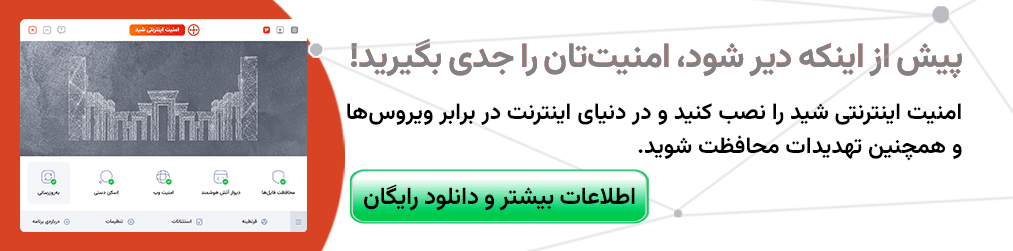
جمعبندی
در واقع Bitlocker یک ویژگی امنیتی است که بهصورت خودکار در نسخههای جدید ویندوز فعال میشود و تا حدودی امنیت کاربران را میتواند تضمین کند.
دوست عزیز
به انتهای این مقاله رسیدیم. از اینکه تا به اینجای کار با ما همراه بودید، سپاسگزاریم. خوشحال میشویم که نظر شما عزیزان را در قسمت کامنت مطالعه کنیم. اگر به مطالب بیشتر در حوزهی امنیت و هک علاقمندید میتوانید وبلاگ ما را دنبال کنید.

